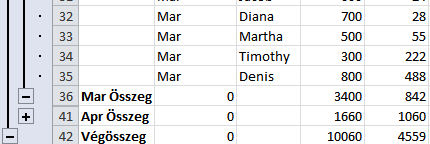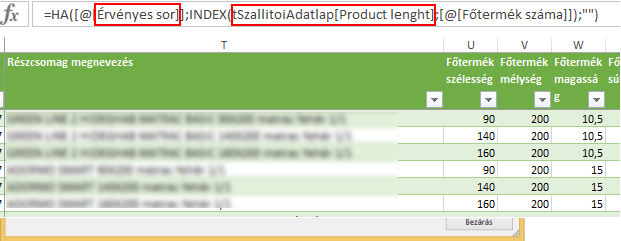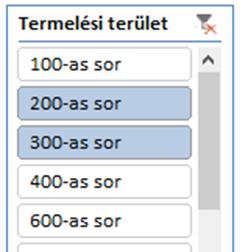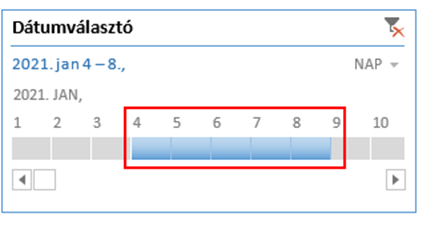Haladó Excel oktatás cégek számára
Excel tanfolyam az alapoktól profi szintig 20 év gyakorlattal
Az általunk szervezett haladó Excel oktatás vagy akár több napból álló tanfolyam során a munkatársak megismernek olyan technikákat, amelyek túlmutatnak a kezdő Excel felhasználói képességeken. Segítségükkel sokkal gyorsabban, hatékonyabban végezhetik el a feladatokat, vagy ha arra van szükség, sokkal összetettebb Excel megoldásokat, fájlokat tudnak készíteni. A haladó Excel tanfolyamot vagy célirányos oktatást az tudja igazán hasznosítani, aki már most is otthonosan mozog az Excel funkciói között, de a részletesebb összefüggéseket még nem látja át.
A haladó Excel oktatás során többek között a következőkre térünk ki:
- Feltételes, automatikus formázások
- Bonyolultabb függvények (SZUMHA, DARABTELI, konverziós és logikai függvények)
- Függvények egymásba ágyazása, képletek fixálása
- gyors billentyűparancsok
- új típusú táblázatok kezelése, kapcsolatai
- pivot táblák haladó lehetőségei
- dinamikus diagramok készítése
Az oktatást kétfajta módon nyújtjuk a megrendelő igényének megfelelően:
- Kihelyezett Excel oktatás a megrendelő székhelyén, telephelyén
- Online Excel oktatási forma, így a résztvevők akár otthonról is be tudnak csatlakozni
Részletes tematika
A haladó szintű Excel oktatás részleteinek megismerése
Alapszintű Excel oktatás
Ha munkatársai alapszintű oktatást igényelnek, kattintson ide
Árak, kapcsolat
Az oktatási árak megtekintéséhez és ajánlat kéréséhez kattintson ide

Haladó Excel céges tanfolyam Budapesten és vidéken
- Helyszíni konzultáció lehetősége
- Létszámkorlát nélküli képzés
- Rugalmasan alakítható Excel képzési szint
Dacára az online tanfolyamok térnyerésének, a kihelyezett haladó képzések előnyeiről nehéz lemondani. Elsődleges pozitívum, hogy az oktató és a résztvevők közötti közvetlen kapcsolat segítségével a témakörök és a megcélzott Excel képzési szint sokkal pontosabban meghatározható akár ott a tanfolyamon.
A munkatársaknak nem kell kiszakadniuk a napi megszokott helyszínről, a munkahelyükön egy kényelmes tárgyalóban vesznek részt az Excel oktatáson, ahol látják-hallják is egymás reakcióit, kérdéseit, adott esetben segíteni is tudnak egymásnak egy-egy Excel feladat megoldásában. Ennek eredményeként jobban megismerhetik a társosztályok munkáját, tehát még egyfajta csapatépítésnek is felfogható egy ilyen kihelyezett Excel tanfolyam.
A haladó Excel oktatás esetén gyakori igény, hogy a résztvevők a saját napi problémás feladataikat is elhozzák a képzésre, ezt mi minden körülmények között támogatjuk. Egy-egy ilyen feladat megoldása nemcsak azért hasznos, mert ismerős fájlokon, feladatokon dolgozhatnak a munkatársak, hanem azért is, mert rögtön kézzelfogható eredménnyel jár a haladó Excel képzés. Összefoglalva: akár Budapesten, vagy bármely vidéki városban Győrtől Nyíregyházáig van szüksége kihelyezett Excel tanfolyamra, örömmel vállaljuk annak megszervezését.
Kezdő Excel tanfolyam árlista - Kattintson ide
Kapcsolat, árajánlat kérése - Kattintson ide

Online haladó Excel oktatás cégeknek
- Rugalmas szervezés
- Monitorról követhető oktatás
- Videófelvételi lehetőség
- Akár home office-ból is elérhető
Előfordul, hogy nehézkes megszervezni, hogy minden munkatárs egyszerre legyen egy helyen. Természetesen megoldható, hogy a haladó Excel oktatást online módon közvetítsük, így a munkatárs akár otthonról is be tud csatlakozni a laptopjáról, számítógépéről. Ehhez nagyon hasznos, ha két monitor áll rendelkezésére, az egyiken az online oktatást követi, a másikon párhuzamosan elvégzi az adott feladatot. Haladó tréning esetén ez talán még fontosabb is, mint az alap oktatás során.
Az így megtartott haladó Excel oktatást természetesen rögzíteni is lehet, így utólag visszanézhető, kereshető, vagy azok a munkatársak is meg tudják nézni, akik nem tudtak részt venni a tréningen.
Kezdő Excel tanfolyam árlista - Kattintson ide
Kapcsolat, árajánlat kérése - Kattintson ide

Haladó Excel oktatás magánszemélyeknek
Cégünk elsősorban vállalati Excel oktatásokat vállal. Magánszemélyek számára szívesen ajánljuk az Ecourse Bt. minőségi, előre rögzített videós Excel tanfolyamát, melyet bárki az otthonából, szabad időbeosztásban el tud végezni. Különböző szintű, az alapoktól a haladó szintig tartó, részletes, de könnyen követhető tananyagokon keresztül ismerhető meg az Excel működése.
Az online videós Excel oktatást a következő linken lehet elérni:

Haladó Excel oktatás - részletes tematika
- Vállalati környezetre szabott feladatok
- Könnyen követhető Excel oktatás
- Hasznos Excel funkciók
- Videós Excel segítség
Az alábbiakban megtalálható a haladó szintű Excel oktatás részletes leírása. Fontos kiemelni a következőket:
- Az egyes pontok személyre, cégre szabhatóak, ha kell, részletesebben kifejtjük az oktatás során, ha nem szükséges, ki is hagyhatjuk
- Az ismereteket mindig a felhasználó szemszögéből magyarázzuk érhető, a cégeknél jellemzően felmerülő eseteken, problémákon keresztül
- Az Excel hasznos pontjaira, funkcióira fókuszálunk, a kevésbé hasznosakat legfeljebb megemlítjük
- A lenti ismeretanyag elég széles területet fog át, az oktatás során megismerik a felhasználók a működésüket, de begyakorolni a tréningen nem lesz idő
- Az előző ponttal összefügg, hogy ezt az ismeretanyagot más oktatási cégek 2x8 órában ismertetik - ezáltal jobban belemélyedhetnek egy-egy pontba, de kétszer annyi időbe és esetleg pénzbe kerül ugyanaz az oktatás.
Haladó szintű Excel I. rész (4 óra)
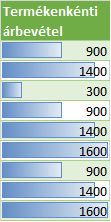 Feltételes, automatikus formázások
Feltételes, automatikus formázások
- Feltételes formázás részletei: beépített lehetőségek gyors alkalmazása
- Formázás működési mechanikája
- Százalékos jellegű formázások specialitásai
- Arányok automatikus kijelzése
- Adott sor különleges formázása (pl. elkészült projektek zöldre színezése)
- Pivot-tábla adatainak feltételes formázása
Legfontosabb függvények bemutatása II.
- SZUMHA (SUMIF)
- FKERES 1-es paraméterrel
- XKERES (XLOOKUP), csak Office365 esetén
- HOL.VAN/INDEX (MATCH/INDEX) kereső képlet páros
- RÉSZÖSSZEG (SUBTOTAL)
- DARABTELI (COUNTIF)
- DARABHATÖBB (COUNTIFS)
- SZUMHATÖBB (SUMIFS)
- ÉRTÉK (VALUE)
- SZÖVEG (TEXT)
- SZÖVEG.KERES (FIND/FINDB)
- ÉS/VAGY/NEM (AND/OR/NOT)
- Keresőfüggvények esetén a joker-karakterek (* és ?) használata
Kiegészítő ismeretek a függvényekről, képletekről
- Hivatkozások javasolt módja (tartomány vagy teljes oszlopok kijelölése)
- Adattartalom, adattípus befolyása a függvény viselkedésére, működési problémák megoldása
- Hivatkozások rögzítésének módja, dollárjelek szerepe a képletekben
- Függvények egymásba ágyazása
- Névkezelő: a cellák, tartományok elnevezhetők, ezek használhatók képletekben vagy könyvjelzőként
Adatok megjelenítése, formázása, áttekinthetővé tétele
Sorok, oszlopok elrejtése, előhozása a +/- gombbal: hasznos, ha van egy nagyobb táblázatunk, de alapvetően csak a főbb sorokat akarjuk láttatni, viszont ha kell, a részletek is előhívhatók
- Felső-alsó + jel
- Több szintű hierarchia
- Oszlopok átmeneti elrejtése
Haladó szintű Excel II. rész (4 óra)
Hatékony munkavégzés
- Gyorsbillentyűk alkalmazása, gyorsmásolási lehetőségek, egér és billentyűzet együttes alkalmazása
- Alakzatok, objektumok beillesztése
- Hiperhivatkozások használata
Strukturált táblázatok használata
- Az adatkezelés reformja az Excelen belül
- Egyesíti magában a klasszikus táblázatok rugalmasságát és a modern adatbázisok leszabályozott, strukturált viselkedését
- Képletek írása és javítása egyszerűbb, mint a klasszikus táblázatnál
- Táblázatok összekapcsolása egyértelmű
- Képletekben oszlopnevek használata cellák helyett
- Fejlett és gyors formázás, stílusok
- Automatikus táblázatkiegészítés (sorok, oszlopok) a táblázat bővülése esetén
- Javasolt adatkezelés előzetes, képlettel történő feldolgozást igénylő, napról napra vagy hónapról hónapra bővülő lista esetén, pl. számlák, gyártási adatok, mérési eredmények esetén
- Előkészítés az adatokat fogadó program, pl. Power BI vagy Power Query számára
Pivot-táblák készítésének részletei
- Nagy adatlistákból gyors összesítő táblázat
- Több szintű összegzés
- Pivot használata hibakeresésre
- Összegző sorok eltűntetése
- Szűrés, rendezés a pivot-táblán belül
- Plusz kalkulációk hozzáadása a pivot-táblához (számított mezők, számított tételek)
- Közös forrástábla több pivothoz
- Szeletelő (Slicer) és Idősor (Timeline) működése a pivotok szűréséhez, összekapcsolásához
- Pivot-táblából eredmény kinyerése képlettel, ennek előnyei
Pivot-diagramok (pivot charts) készítése
- Dinamikus diagram létrehozása a pivot-táblából: a tábla összekötése a diagrammal
- Rugalmasan alakítható, szűrhető, rendezhető diagram
- Nagy adattömeg esetén is 5 perc alatt elkészíthető, nem igényel külön összegző táblát
- Szeletelő és Idősor alkalmazása a pivot-diagramok közös szűrésére
Közös munka az Excelben
- Munkafüzet közössé tétele, hogy egyszerre többen is dolgozhassanak benne, ezek problémái, valamint ezekre megoldási javaslat
- Munkafüzet részeinek levédése a módosítások ellen
- Új, online együttműködési lehetőségek (Office 365, Sharepoint)
Egyéb technikák, ismeretek III
-
Klasszikus diagramok részletei
- egy diagramon belül többfajta típus (vonal és oszlop együtt)
- trendvonal, célérték (pl. éves célkitűzés) hozzáadása
- két különböző tengely használata (pl. bal tengely Ft, jobb tengely százalék)
- nehezen kiválasztható diagramvonal lekezelése stb.
- Lenyíló menük készítése egy adott cellába, majd az alapján összesítés
- Annak szigorítása, hogy a felhasználó milyen adatokat írhat egy cellába (hasznos pl. formanyomtatványok készítésénél): csak dátum, egész számok egy adott tartományban stb.
- Egyszerű IGEN/NEM választási lehetőség készítése
- Grafikonok átvitele PowerPoint-ba, táblázatok átvitele Wordbe, változás esetén az automatikus frissülés biztosítása
- Más dokumentumból (Excelből) származó adatok áthozatala
- két fájl összekapcsolása, szétválasztása,
- háttérfájl kicserélése, pl. évváltáskor hasznos
- Logikai állapotok (IGAZ/HAMIS, TRUE/FALSE) használata a függvényekben: hasznos, ha több feltételtől függően kell máshogyan viselkednie a képleteknek
- Képletekben elődök/utódok kijelzése: rejtélyes Excel hibaüzenetek megoldására hasznos lehet
- Képletkiértékelő: bonyolult függvényt tudunk vele elemezni lépésről lépésre
Excel oktatási költségek
Az oktatások és egyéb szolgáltatások díjait a következő táblázat tartalmazza. Hosszabb távú, több oktatási nap igénylése esetén egyéni kedvezmény adható. A táblázatban szereplő árak nettó összegek, azokra 27% áfa kerül felszámításra.
| Oktatás | Költség |
|---|---|
| Alapszintű Excel oktatás, napi 8 óra | 180 000 Ft/nap |
| Haladó Excel oktatás, napi 8 óra | 180 000 Ft/nap |
| Profi Excel oktatás (Visual Basic, Power Query/Pivot), napi 8 óra | 210 000 Ft/nap |
| Angol nyelvű oktatás felára | 30 000 Ft/nap |
| Kihelyezett Excel oktatás esetén az utazási költség Kecskemétről | 75 Ft/km |
| Egyedi Excel fejlesztés, programozás | külön árajánlat alapján |
Legfontosabb referenciáink
A következő partnerek már megtiszteltek a bizalmukkal, remélem, hamarosan Önnek is tudunk segíteni.